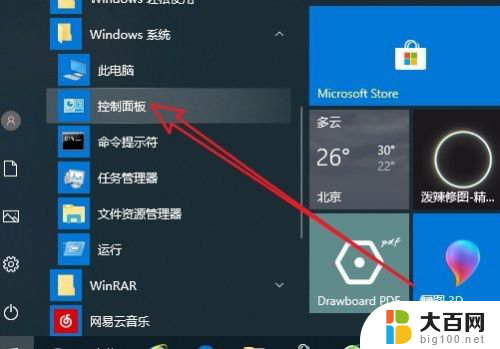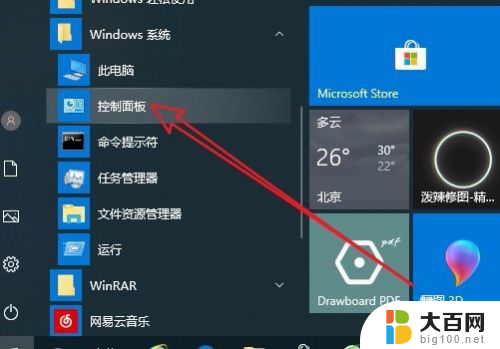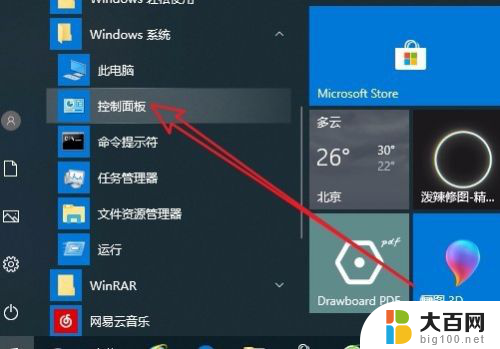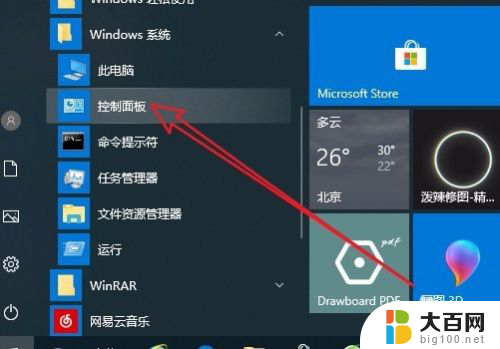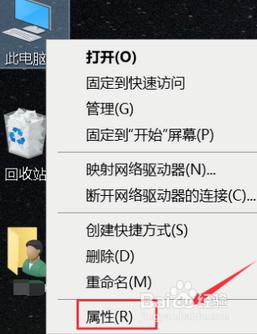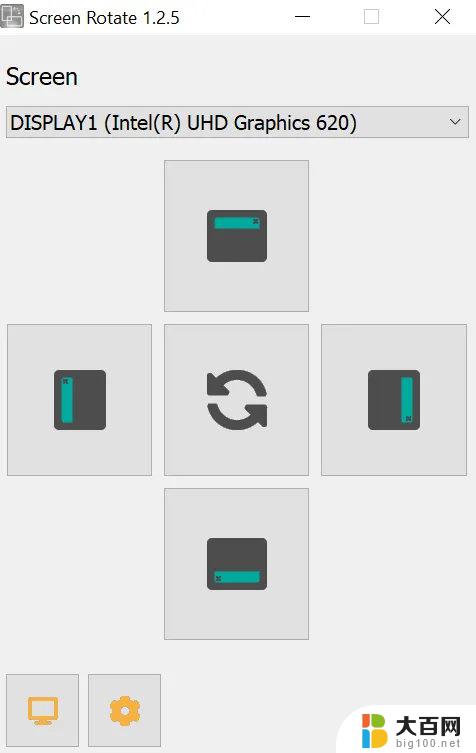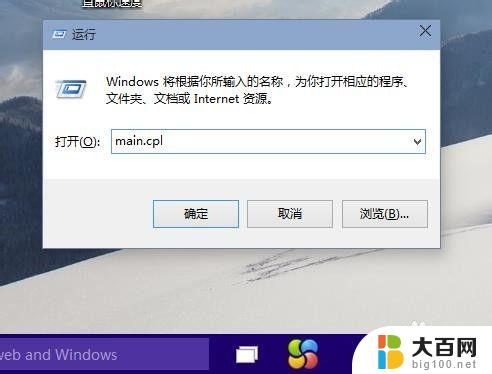调整笔记本风扇转速 Win10如何调整CPU风扇转速
现如今笔记本电脑已经成为我们生活中不可或缺的重要工具,在长时间使用过程中,笔记本电脑的风扇往往会因为过热而导致噪音大、散热不良等问题。为了解决这一问题,许多用户开始关注如何调整笔记本电脑的风扇转速。在Windows 10系统中,调整CPU风扇转速是一种常见的解决方法。通过调整风扇转速,可以有效控制笔记本电脑的散热效果,降低风扇噪音,提升用户的使用体验。Win10系统下如何调整CPU风扇转速呢?接下来我们将为大家详细介绍。
方法如下:
1.我们在Windows10桌面上,依次点击“开始/Windows系统/控制面板”菜单项。
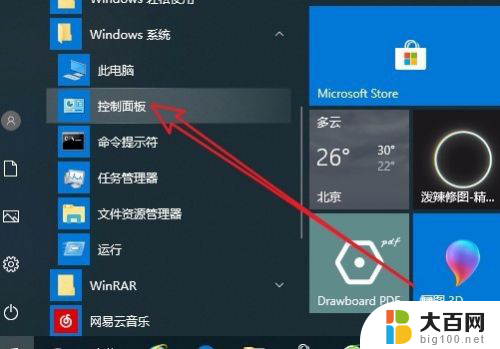
2.这时就会打开Win10系统的控制面板窗口了,在窗口中我们点击“电源选项”菜单项。
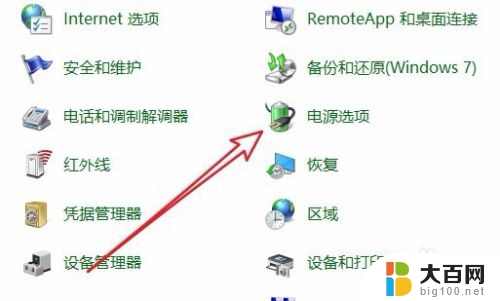
3.在打开的电源计划设置页面中,我们点击右侧的“更改计划设置”快捷链接。
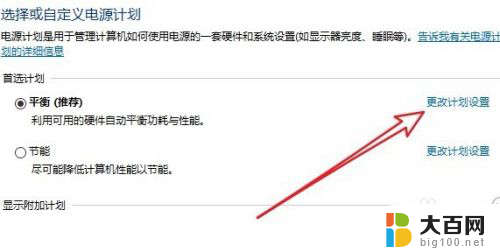
4.这个时候就会打开更改计划设置的页面,在页面中我们点击“更改高级电源设置”快捷链接。
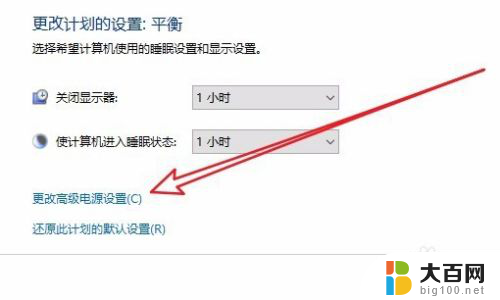
5.这个时候就会打开Windows10电源选项的高级设置窗口,在窗口中点击“处理器电源管理”菜单项。
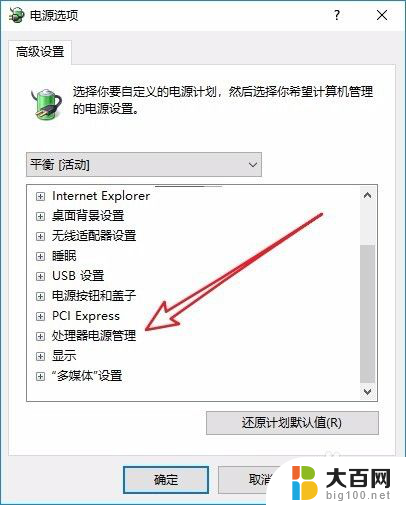
6.接下来依次展开“处理器电源管理/系统散热方式/设置”下拉菜单,在菜单中我们选择“被动”菜单项即可。这样我们的CPU就会根据温度高低来自动调整风扇的转速了。
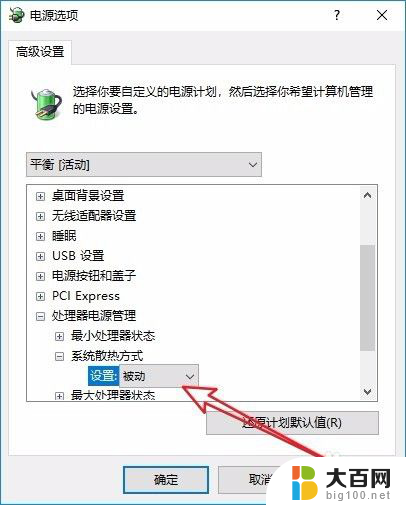
以上就是调整笔记本风扇转速的全部内容,如果还有不明白的用户可以根据小编的方法来操作,希望能够帮助到大家。